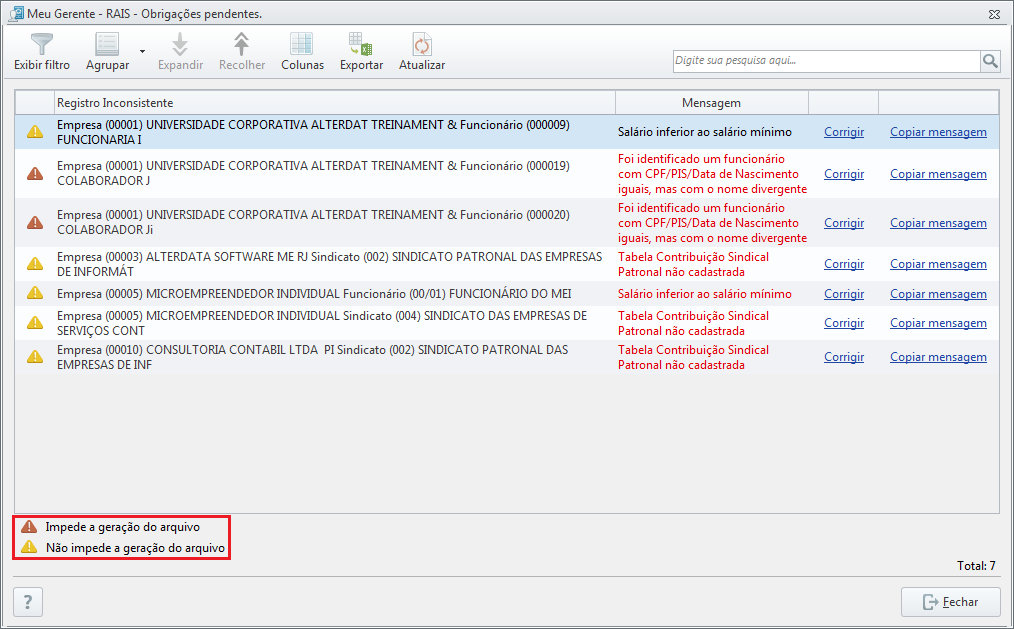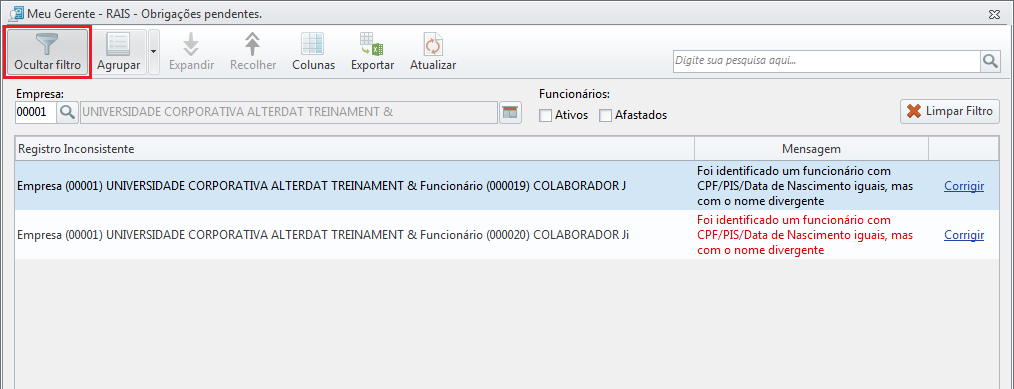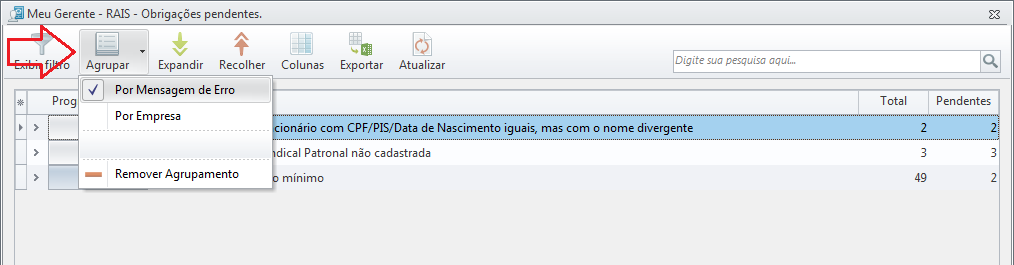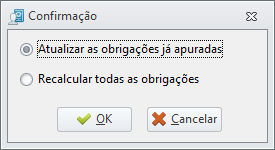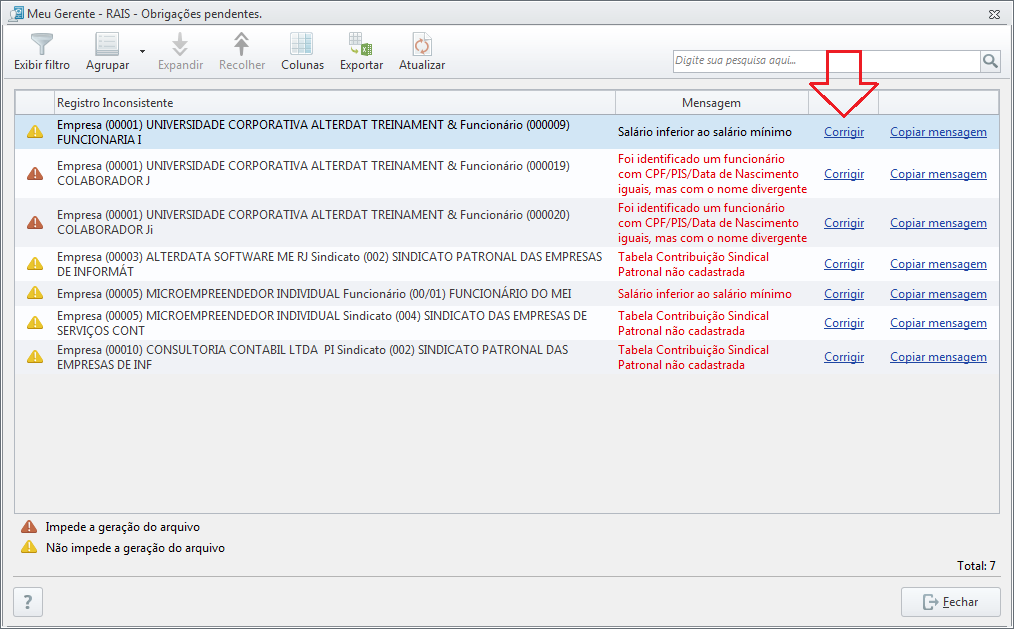Autor do artigo: AnaFlavia.sup.pack
Como utilizar o gerente eletrônico RAIS
O Gerente Eletrônico RAIS é um módulo que facilita a correção de algumas inconsistências existentes em alguns cadastros, que ao validar o arquivo poderiam ocasionar em avisos ou até erros.
Antes de ajustarmos as pendências, precisamos entender melhor como o Gerente Eletrônico RAIS funciona, precisamos verificar que existem duas classificações de pendências:
- Erros: Impedem a geração do arquivo;
- Avisos: Não impedem a geração do arquivo.
Filtro por empresa
Caso haja muitas empresas com pendências você pode filtrar por empresa, para que seja visualizada somente a empresa que desejar.
- Para isso basta clicar em Exibir Filtro, selecionar a empresa e clicar em Filtrar.
- Para retirar o filtro e voltar a demonstrar todas as empresas clique em Limpar filtro, e para deixar de exibir este basta clicar em Ocultar Filtro, como imagem ao lado.
Agrupamento por mensagem de erro ou empresa
Podemos também agrupar as pendências por mensagens de erros ou por empresa para uma melhor visualização da variedade de mensagens.
- Basta clicar no ícone Agrupar e selecione a opção Por Mensagem de Erro ou Por Empresa;
- Pra retirar o agrupamento clique novamente no ícone Agrupar e selecione a opção Remover Agrupamento.
Atualizar as obrigações já apuradas
Selecionando essa opção o Gerente Eletrônico RAIS irá atualizar somente as pendências já localizadas e que estão expostas nessa tela, caso haja alguma nova pendência nos cadastros o sistema não verificará.
Recalcular todas as obrigações
O sistema fará uma busca total nos cadastros atualizando as pendências antigas e localizando novas pendências.
Como utilizar o gerente eletrônico RAIS
Na tela principal do sistema WDP selecione a aba Meu Gerente e clique no quadro RAIS;
- Abrirá a tela contendo as inconsistências cadastrais que precisam ser corrigidas para a correta geração do Arquivo da RAIS.
Para efetuar as correções, basta clicar no item Corrigir que será aberta a tela do cadastro com o campo incorreto destacado;
- Após acertar as pendências, clique no ícone Atualizar para que o sistema recalcule as obrigações.
Ao realizar a geração do arquivo da RAIS no sistema Departamento Pessoal, se ainda existirem pendências no Gerente Eletrônico da RAIS, será apresentada uma tela com as pendências relacionadas. É necessário acertar todas as pendências para que o sistema realize a geração do arquivo.